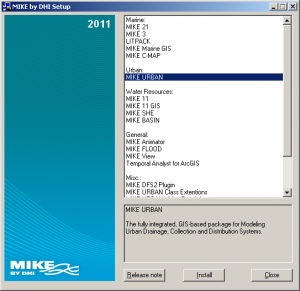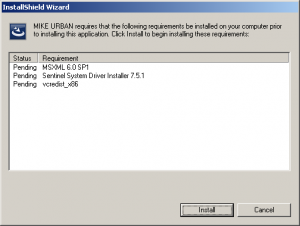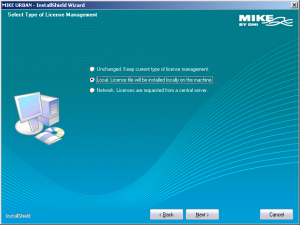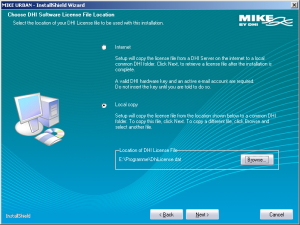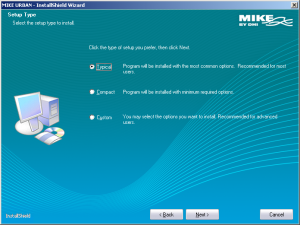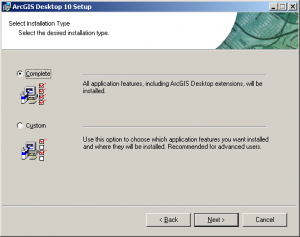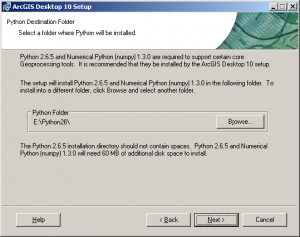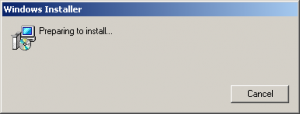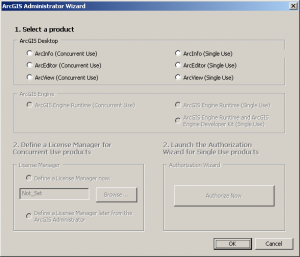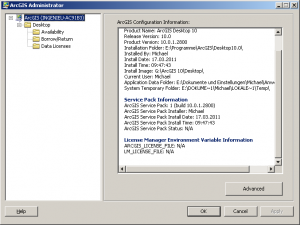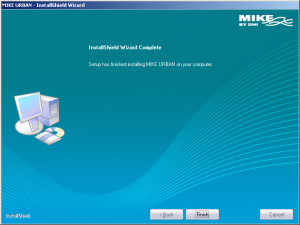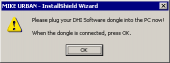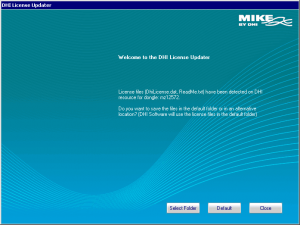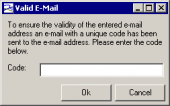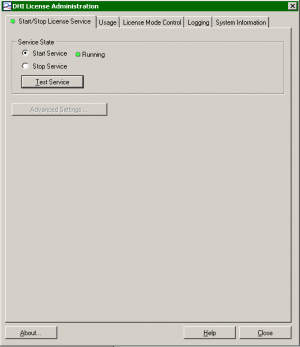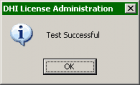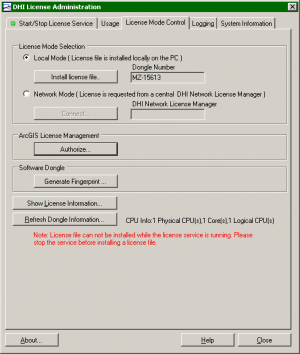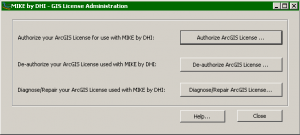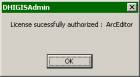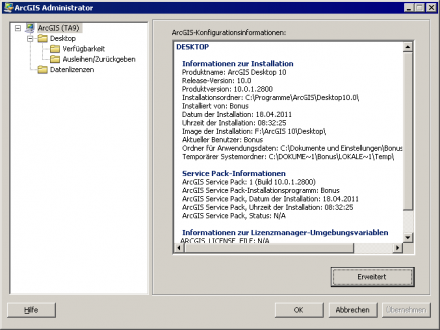Benutzer-Werkzeuge
Inhaltsverzeichnis
Installationsanleitung MIKE URBAN 2011
Letzte Änderung mit MIKE URBAN 2011 Service Pack 7
Ähnliche Themen:
Systemvoraussetzungen
MIKE Urban läuft unter folgenden Systemvoraussetzungen:
- Betriebssystem: XP Professional (32 Bit mit SP3 und 64 Bit), Vista Business (32 Bit und 64 Bit), Windows 7 Professional (32 Bit und 64 Bit)
- Dateisystem: NTFS
- Prozessor: Intel oder AMD mit 2 GHz oder mehr
- Hauptspeicher (RAM): 2 GB oder mehr
- Festplattenspeicher: 40 GB oder mehr
- Grafikkarte: 32 MB RAM (oder mehr) 24 bit true color
- Medien: CD-ROM/DVD Laufwerk, 20fach oder mehr
Dadurch sind auch die Systemanforderungen von ArcGIS Desktop 10 abgedeckt.
Vorbereitungen
Um die Installation durchzuführen, halten Sie bitte Folgendes parat:
- DVD "MIKE by DHI Software 2011"
- Dongle
- Zugriff auf Ihre E-Mail-Adresse1)
Nutzen Sie die Möglichkeit, vor der Installation einen Wiederherstellungspunkt zu setzen - man weiß ja nie. Voraussetzung ist, dass Ihre Daten auf einem anderen Laufwerk liegen als Ihre Programme, und dass Ihr Datenlaufwerk nicht überwacht wird2). Sie deaktivieren die Überwachung von Datenlaufwerken unter Arbeitsplatz > Kontextmenü "Eigenschaften" > Register "Systemwiederherstellung".
Es ist nicht möglich, unterschiedliche Jahrgänge von MIKE Software auf dem selben Computer zu installieren, egal um welches Produkt (MIKE URBAN, MIKE 11 etc.) es sich handelt. Falls vorhanden, müssen Sie zuerst die ältere Version Ihrer MIKE Software deinstallieren. Ebenso müssen Sie die ältere Version von ArcGIS deinstallieren.
MIKE URBAN verwendet den Microsoft .NET Framework 3.5. SP1. In Windows 7 SP1 ist dieser bereits vorinstalliert. Wenn Sie mit Windows XP arbeiten, prüfen Sie in der "Systemsteuerung > Software", ob und in welcher Version der Microsoft .NET Framework auf Ihrem System installiert ist. Falls notwendig, finden Sie die Installationsdatei auf der DVD "MIKE by DHI Software 2011" im Unterverzeichnis "Prerequisites\DotNet 3.5 SP1".
Automatische Installation
Sie vermeiden Probleme, indem Sie sich als Administrator angemelden, um die Software zu installieren.
Nachdem Sie die DVD MIKE Software 2011 eingelegt haben, öffnet sich das Setup-Fenster. Wählen Sie "MIKE Urban" und klicken Sie "Install".
1. Grundlegende Komponenten
Falls grundlegenden Komponenten fehlen, wird ihre Installation vorgeschlagen. Zum Starten drücken Sie "Install". Zu diesen Komponenten können zählen:
- MSXML 6.0 SP1
- Sentinel System Driver Installer 7.5.1
- vcredist_x86 (Microsoft Visual C++ 2008 SP1 Redistributable Package)
2. MIKE Lizenzsystem
Zuerst müssen Sie der Lizenzvereinbarung zustimmen.
Zum Einrichten des Lizenzsystems werden Ihnen drei Optionen angeboten:
- Unchanged…Das vorhandene System wird beibehalten. Diese Option ist nur interessant, wenn Sie bereits eine MIKE Software der Version 2011 installiert haben, und die bestehende Lizenzdatei weiterverwenden möchten.
- Local…Die Lizenzdatei wird lokal auf dem Computer im Verzeichnis C:\Programme\DHI\2009\License\ gespeichert. Diese Methode wird von den meisten Kunden angewandt.
- Network…Die Lizenzdatei liegt auf einem zentralen Server, und Lizenzen werden von diesem Server aus freigegeben. Diese Methode kommt nur in großen Organisationen mit vielen Lizenzen zum Einsatz.
Zur Registrierung müssen Sie angeben, wo sich Ihre Lizenzdatei DHILicense.dat befindet.
- Internet…Das Setup wird eine Kopie der DHILicense.dat über das Internet anfordern und in das Verzeichnis "C:\Programme\DHI\2011\License\" speichern. Sie benötigen eine E-Mail-Adresse, auf die Sie während der Installation Zugriff haben, sowie den Dongle. Den Dongle stecken Sie bitte erst dann an, wenn Sie dazu aufgefordert werden. Klicken Sie "Next"
- Local copy…Wenn Sie die Lizenzdatei bereits via E-Mail erhalten haben, müssen Sie mit "Browse" den Pfad zur Datei angeben und anschließend "Next" drücken.
Sie benötigen für die Version 2011 auf jeden Fall eine aktuelle Lizenzdatei, Ihre alte Lizenzdatei gilt nur bis zur Version 2009!
Auch ein nachträgliches Herunterladen der Lizenzdatei ist möglich.
Ob Sie den DHI Auto Updater aktivieren, ist Geschmackssache. Falls Sie ihn nicht aktivieren, können Sie später im Startmenü mit "MIKE BY DHI > DHI Software Updater" nach neuen Versionen suchen.
Geben Sie das Zielverzeichnis an, in das Sie MIKE Urban installieren möchten. Vorgabe ist "C:\Programme\DHI\2011\".
Unter Setup Type wählen Sie die Komponenten aus, die mit MIKE Urban installiert werden sollen.
- Mit "Typical" wird eine vollständige Installation durchgeführt, bestehend aus MIKE Urban, Beispieldateien, Handbüchern und MIKE View (kostenloser Viewer zum Anzeigen und Analysieren von MOUSE Simulationsergebnissen).
- "Compact" installiert nur MIKE Urban.
- Unter "Custom" können Sie eigene Angaben machen und z.B. die Beispieldateien auf Ihre Anwendung (MOUSE, SWMM, Wasserversorgung) beschränken.
Jetzt wird eher unvermittelt die ArcGIS-Installation eingeschoben.
3. ArcGIS Installation
Das Setup installiert3) ArcGIS 10.0 und beginnt mit dem ArcEditor Setup. Wählen Sie im Anschluss an die Lizenzvereinbarungen als Installation Type die Option "Complete".
Geben Sie das Zielverzeichnis an, in das Sie ArcGIS installieren möchten. Vorgabe ist "C:\Programme\ArcGIS\Desktop10.0\".
Als Teil von ArcGIS wird/*falls auf Ihrem Computer noch nicht vorhanden,*/ Python 2.6.5 (eine Skriptsprache) installiert. Geben Sie das Zielvereichnis der Python-Installation an. Vorgabe ist "C:\Python26".
Im nächsten Fenster starten Sie die eigentliche Installation von ArcGIS.
Nach erfolgreichem Abschluss der Installation erscheinen zwei Fenster:
1. Im "ArcGIS Administrator Wizard" werden Sie zur Auswahl Ihrer ArcGIS-Lizenz aufgefordert. Sie dürfen noch nichts eingeben! Warten Sie!
2. In einem zweiten Fenster wird nämlich das Service Pack 1 zu ArcGIS Desktop installiert.
Die Installation des Service Packs 1 wird OHNE Meldung abgeschlossen, und die Installation von MIKE URBAN startet automatisch.
Noch immer ist der "ArcGIS Administrator Wizard" geöffnet. Wählen Sie nun ArcEditor (Single Use) aus und schließen Sie das Fenster mit OK. Versuchen Sie nicht den "Authorization Wizard" zu starten, die Registrierung von ArcGIS erfolgt an anderer Stelle.
Zum Abschluss der ArcGIS-Installation erscheint der ArcGIS Administrator. Bestätigen Sie mit OK.
4. MIKE Urban Installation
5. MIKE Urban Registrierung
Wenn Sie unter Punkt 2 "Internet" gewählt haben, wird nun eine Verbindung hergestellt, um die Lizenzdateien herunterzuladen. Sie werden aufgefordert den Dongle anzustecken.
Wählen Sie das Default-Verzeichnis.
Wenn Sie nun Namen, Adresse etc. angeben, erhalten Sie einen Code an Ihre E-Mail-Adresse. Diesen Code geben Sie bitte ein. 4)
Jetzt werden die Lizenzdateien ins Default-Verzeichnis C:\Programme\DHI\2011\License\ kopiert. Sie sollten anschließend auf jeden Fall eine Sicherungskopie der Lizenzdateien erstellen.
6. ArcGIS Registrierung
Starten Sie im Starmenü unter "Programme > MIKE by DHI 2011" die "DHI License Administration".
Stellen Sie im Register "Start/Stop License Service" sicher, dass das Service den Status "Running" trägt.
Sie können die korrekte Funktion mit "Test Service" überprüfen. 5)
Wechseln Sie auf das Register "License Mode Control".
Bei angestecktem Dongle und laufendem License Service wird die Schaltfläche "Authorize…" sichtbar. Klicken Sie auf "Authorize…", um die "MIKE by DHI - GIS License Administration" zu öffnen.
Wählen Sie "Authorize ArcGIS License…" und klicken Sie sich durch bis ins Verzeichnis "C:\Programme\DHI\2011\License\" durch. Beim Herunterladen der Lizenzdateien ist dort eine Datei mit der Erweiterung *.asr gespeichert worden. Wählen Sie diese Datei aus und klicken Sie auf "Öffnen".
Die Lizensierung von ArcGIS wird mit einer Meldung bestätigt.
7. Abschluss
Damit ist die Installation vorerst abgeschlossen und das DHI Lizenzsystem wird im Hintergrund gestartet.
MIKE URBAN Updates
Sie vermeiden Probleme, indem Sie sich als Administrator anmelden, um Updates zu installieren. Zusätzlich müssen Sie unter Windows 7 das Service Pack via Kontextmenü als Administrator ausführen.
Zu MIKE Urban 2011 ist seit Jänner 2012 das Service Pack 7 verfügbar, zu finden auf der Seite Release 2011 Service Packs. Service Pack 7 beinhaltet die vorangehenden Versionen 1 bis 6.
Alternativ können Sie das Service Pack auch mit dem "DHI Software Updater" installieren, den Sie im Startmenü in der Programmgruppe "MIKE by DHI 2011" finden. Das Update läuft vollautomatisch ab.
Sollten Sie Ihre MIKE Software-DVD erst kürzlich erhalten haben, ist das neueste Service Pack bereits inkludiert, und es wird automatisch installiert.
In MIKE Urban können Sie übrigens unter dem Menüpunkt "Hilfe|Über MIKE Urban" die installierte Version überprüfen (links oben im Fenster).
Installation der deutschen Oberfläche zu ArcGIS
Einige Dialoge in MIKE Urban, wie zum Beispiel die Layereigenschaften, greifen direkt auf ESRI-Komponenten zu. Wenn Sie auch diese Dialoge übersetzt sehen wollen, schicken wir Ihnen die deutschen Sprachpakete gerne zu.
Nach erfolgter Installation der Sprachpakete können Sie zwischen den Sprachen umschalten. Dazu öffnen Sie im Startmenü in der Gruppe "ArcGIS" den "ArcGIS Administrator". Wählen Sie links die oberste Ebene "ArcGIS" und klicken Sie rechts auf "Erweitert". Anschließend wählen Sie "Deutsch" aus.
Weitere Angaben zur Installation
Wenn Sie sich vom Erfolg der Installation überzeugen möchten, sollten Sie das Produkt starten.
Falls die Installation nicht wie oben beschrieben klappt, lesen Sie bitte unter Hilfe bei Installationsproblemen weiter.
Bis zum Service Pack 3 müssen Sie zur korrekten Installation der MIKE URBAN Extension für ArcMap noch ein wenig nachhelfen. Ab dem Service Pack 4 ist das Problem behoben.
Der Beitrag Installation des Dongles für MIKE Software hilft Ihnen, wenn MIKE Urban den Dongle nicht erkennt. Die typische Fehlermeldung lautet "Unable to read dongle content."